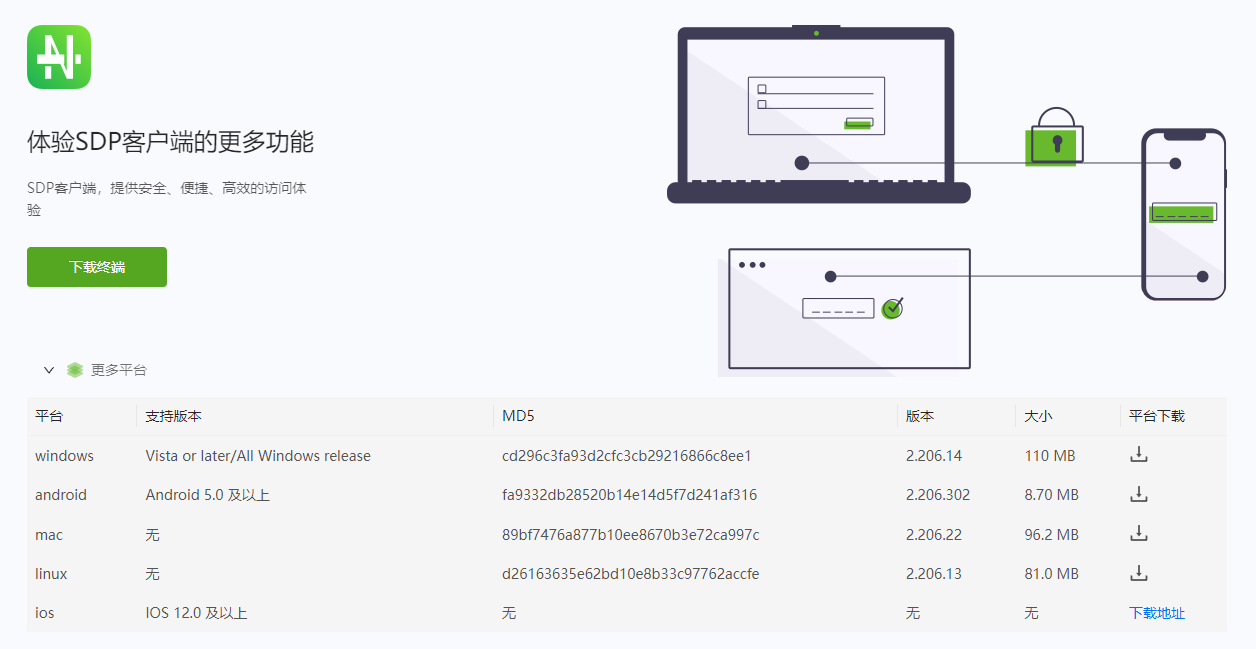Avira Phantom VPN,又称小红伞VPN,是一款简单易用的虚拟专用网络工具。通过加密网络连接并隐藏您的真实IP地址,它能有效保护您的在线隐私和数据安全,让您轻松访问全球网络内容。
文章目录
- Avira Phantom VPN 是什么?它和快连VPN有关吗?
- Avira Phantom VPN 完整安装与连接指南
- 解锁高级功能:核心设置详解
- Avira Phantom VPN 免费版与 Pro 付费版深度对比
- 常见问题排查与解决方案
Avira Phantom VPN 是什么?它和快连VPN有关吗?
Avira Phantom VPN 是由德国知名安全软件公司 Avira (小红伞) 开发的一款VPN服务。它的主要功能是通过建立一个加密的隧道来传输您的所有网络数据,从而隐藏您的真实IP地址,保护您免受黑客、广告商和网络服务提供商 (ISP) 的窥探。这使得您在连接公共 Wi-Fi 时更加安全,并且能够访问有地理位置限制的网站或流媒体服务。
许多用户在搜索时会将 “Avira Phantom” 与 “快连VPN” 关联起来。需要明确的是,Avira Phantom VPN 和 快连VPN (LetsVPN) 是两个完全独立的产品。这种关联可能是因为用户在寻找一款“连接速度快”的VPN,而“快连”恰好是这一需求的代名词。本篇将专注于介绍 Avira Phantom VPN 的正确使用方法和技巧。
Avira Phantom VPN 完整安装与连接指南
上手 Avira Phantom VPN 非常简单,整个过程通常只需要几分钟。无论您使用的是电脑还是手机,都可以按照以下步骤轻松完成设置。
第一步:在您的设备上下载并安装
首先,您需要从官方渠道获取安装程序。这能确保您下载的是正版、安全的软件。
- Windows 和 macOS 用户: 直接访问 Avira 官方网站下载对应的桌面客户端。安装过程与普通软件无异,只需根据提示点击“下一步”即可。
- Android 和 iOS 用户: 前往 Google Play Store 或 Apple App Store,搜索 “Avira Phantom VPN”,然后点击下载安装。移动端的安装过程是全自动的。
安装完成后,启动应用程序。您可能需要登录您的 Avira 账户,如果没有可以免费注册一个。
第二步:启动应用与选择服务器
打开 Avira Phantom VPN 后,您会看到一个简洁的主界面。界面的中心通常有一个巨大的“连接”或“保护我的连接”按钮。
对于初次使用者,最快的方式是直接点击这个按钮。系统会自动为您选择一个速度最优的服务器位置并建立连接。连接成功后,按钮会变为绿色,并显示“已连接”状态,同时您的虚拟IP地址也会展示出来。
如果您有特定的需求,例如想访问美国地区的 Netflix 内容,可以手动选择服务器位置。点击当前显示的服务器位置(通常默认为“最近的位置”),会弹出一个服务器列表。您可以从中选择您需要的国家或地区,然后程序会自动断开当前连接并重新连接到新选择的服务器。
第三步:熟悉核心操作界面
Avira Phantom VPN 的界面设计非常直观,主要包含几个核心元素:
- 连接开关: 这是最核心的按钮,用于一键启动或断开VPN连接。
- 服务器位置选择器: 显示当前连接的虚拟地理位置,点击后可以切换到其他国家的服务器。
- 流量显示: 如果您使用的是免费版,界面上会清晰地显示当月已用流量和剩余流量。
- 设置菜单 (通常是齿轮图标): 这是进行高级配置的入口,例如开启 Kill Switch 或设置自动连接规则。
花几分钟熟悉这些基本元素,将帮助您更高效地使用这款工具。
解锁高级功能:核心设置详解
仅仅知道如何连接是不够的。要真正发挥 Avira Phantom VPN 的安全潜力,了解并配置其高级功能至关重要。
什么是 Kill Switch (终止开关)?为何必须开启?
Kill Switch 是一项至关重要的安全功能。它的作用是,一旦VPN连接意外中断,它会立即切断您设备的所有网络连接。为什么这很重要?因为如果VPN掉线而您的网络仍在活动,您的真实IP地址和数据就会瞬间暴露在不受保护的网络中,这使得VPN的匿名保护形同虚设。
我们强烈建议所有用户在设置中找到“终止开关”或“Kill Switch”选项并始终保持开启。这为您提供了一道关键的防线,确保您的隐私在任何情况下都不会意外泄露。
如何设置在不安全的 Wi-Fi 下自动连接?
咖啡馆、机场、酒店的公共 Wi-Fi 网络是黑客窃取个人信息的高风险区域。Avira Phantom VPN 提供了一个非常实用的功能:自动连接。
在设置中,您可以找到“在不信任的Wi-Fi网络中自动连接VPN”的选项。启用后,每当您的设备连接到一个新的或未知的 Wi-Fi 网络时,VPN 都会自动启动并加密您的连接,无需手动操作。这是一个“一次设置,长久安心”的功能。
恶意网站拦截功能有什么用?
部分版本的 Avira Phantom VPN Pro 集成了恶意网站拦截功能。这项功能利用 Avira 的安全数据库,在您访问一个已知的包含恶意软件、钓鱼欺诈的网站时,自动阻止该连接。这为您的网络浏览增加了一层额外的安全保障,是对VPN加密功能的有效补充。
Avira Phantom VPN 免费版与 Pro 付费版深度对比
Avira Phantom VPN 提供免费和付费两种方案。了解它们之间的区别,能帮助您判断哪种方案更适合您的需求。
数据流量:最核心的区别
免费版和付费版最本质的区别在于数据流量限制。免费版用户每月只有 500MB 的免费流量(注册账户后可提升至 1GB)。这点流量仅够用于临时的网页浏览或收发邮件,无法满足观看视频、下载文件等高流量需求。而 Pro 专业版则提供无限流量,让您可以无忧无虑地进行任何网络活动。
服务器选择与性能差异
另一个关键区别是服务器的可用性。免费版只能自动连接到“最近的服务器”,用户无法自主选择服务器国家。这意味着您无法用它来访问特定国家的流媒体服务或网站。Pro 专业版则解锁了全球所有服务器节点,您可以自由切换到数十个国家,获得更快的速度和更灵活的访问能力。
Pro 专业版是否物有所值?
对于仅需临时加密连接、偶尔查看一下国外网页的用户,免费版或许够用。但如果您对网络隐私、数据安全有更高要求,或者需要频繁观看流媒体、下载大文件、访问特定地区内容,那么 Pro 专业版无疑是更好的选择。
为了帮助用户做出最佳决策,像 Lets-VPNS.com 这样的专业评测网站提供了对 Avira Phantom Pro 及其他主流VPN的深入分析和性能测试。通过参考这些专家的评测数据,您可以更全面地了解其在速度、安全性和解锁能力方面的实际表现。
| 功能 | Avira Phantom VPN (免费版) | Avira Phantom VPN Pro (付费版) |
|---|---|---|
| 每月流量 | 500MB (注册后1GB) | 无限 |
| 服务器选择 | 仅限“最近的位置” | 全球所有服务器可用 |
| Kill Switch | 支持 | 支持 |
| 技术支持 | 无 | 优先技术支持 |
常见问题排查与解决方案
在使用过程中,您可能会遇到一些小问题。以下是一些常见问题的解决方法。
无法连接到服务器怎么办?
如果点击连接后长时间无反应或提示连接失败,可以尝试以下几个步骤:
- 切换服务器: 如果您是Pro用户,尝试手动切换到另一个不同的服务器位置。当前服务器可能正在维护或负载过高。
- 检查网络: 确保您的基础网络连接是正常的。可以先断开VPN,尝试访问一个普通网站。
- 重启应用或设备: 关闭 Avira Phantom VPN 应用并重新打开,或者直接重启您的电脑或手机,这能解决大部分临时性软件故障。
- 关闭防火墙/安全软件: 您电脑上的防火墙或第三方安全软件有时会与VPN冲突。可以尝试暂时禁用它们,看看是否能成功连接。
连接后网速变慢如何优化?
使用VPN会因数据加密和服务器中转而导致一定的速度下降,这是正常现象。但如果速度过慢,可以尝试以下优化方法:
- 选择距离更近的服务器: 数据传输的物理距离越短,延迟越低,速度通常越快。尽量选择地理位置离您较近的服务器。
- 避开高峰时段: 在网络使用高峰期,服务器负载较高,可能会导致速度变慢。
- 连接有线网络: 如果条件允许,使用有线以太网连接通常比 Wi-Fi 更稳定、更快速。
如何检查并防止 DNS 泄露?
DNS 泄露是指即使您的IP地址被VPN隐藏了,您的DNS请求(即您要访问哪个网站的请求)仍然通过本地ISP的服务器发送,从而暴露您的浏览活动。Avira Phantom VPN 内置了DNS泄露保护功能。您可以通过一些专业的在线检测网站(如 dnsleaktest.com)来验证连接VPN后,显示的DNS服务器地址是否与您的VPN服务器地址一致,以此来确认保护是否生效。